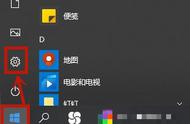任务栏右侧就会出现“打开或关闭系统图标”的图标。

点击图标打开“触摸键盘”,然后点击左上角的设置图标,选择“手写”,就出现手写板界面了。

系统自带的手写输入功能不仅支持各种电脑手写笔,而且还可以用鼠标操作。

这个手写功能非常适合不会用拼音打字的老人,而另外一个非常实用的用法就是如果你遇到不认识的字也可以用这个功能进行文字输入,解决了那些拼音你不知道的文字,但是你需要输入的尴尬。
4、历史剪贴板你有没有过需要在两个窗口之间频繁复制粘贴的经历。每复制一次粘贴一次,来回循环,这样实在太麻烦了。如果你需要大量复制粘贴的时候,只要按下键盘的“Win V”就会出现“剪贴板历史记录”。